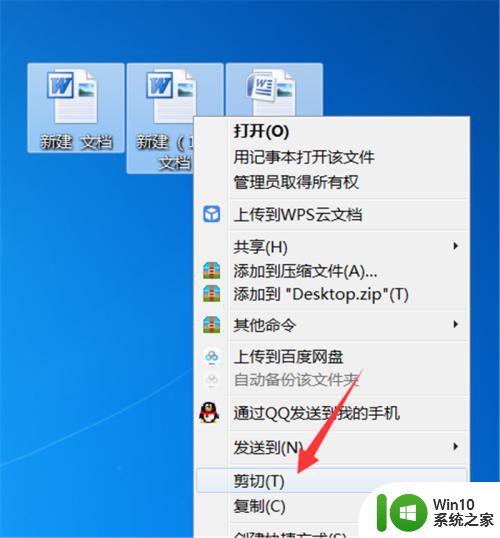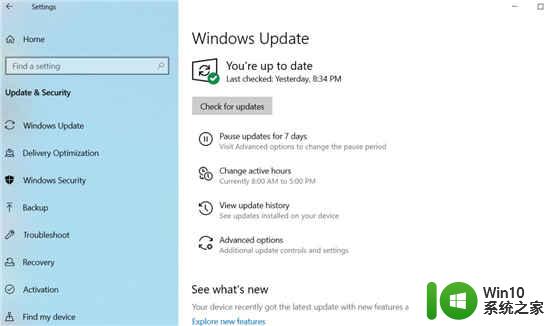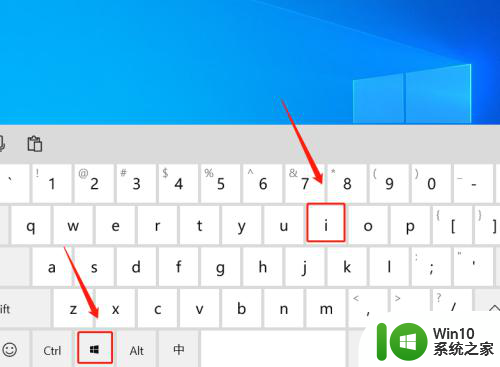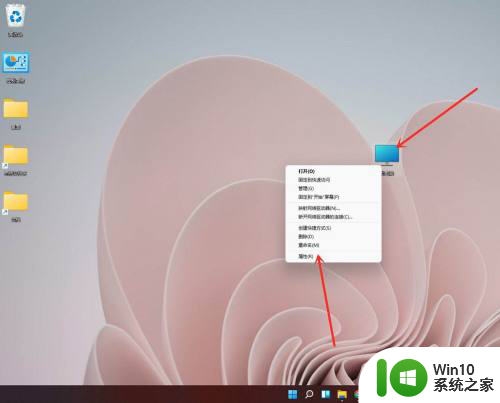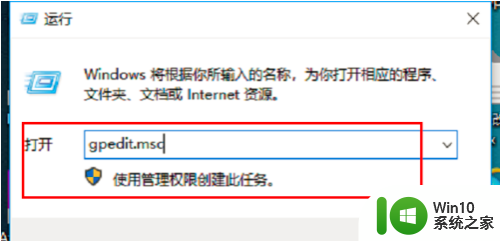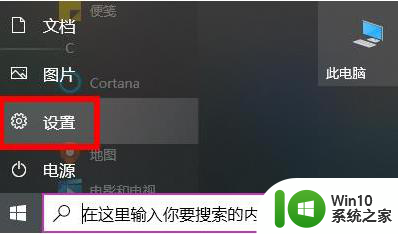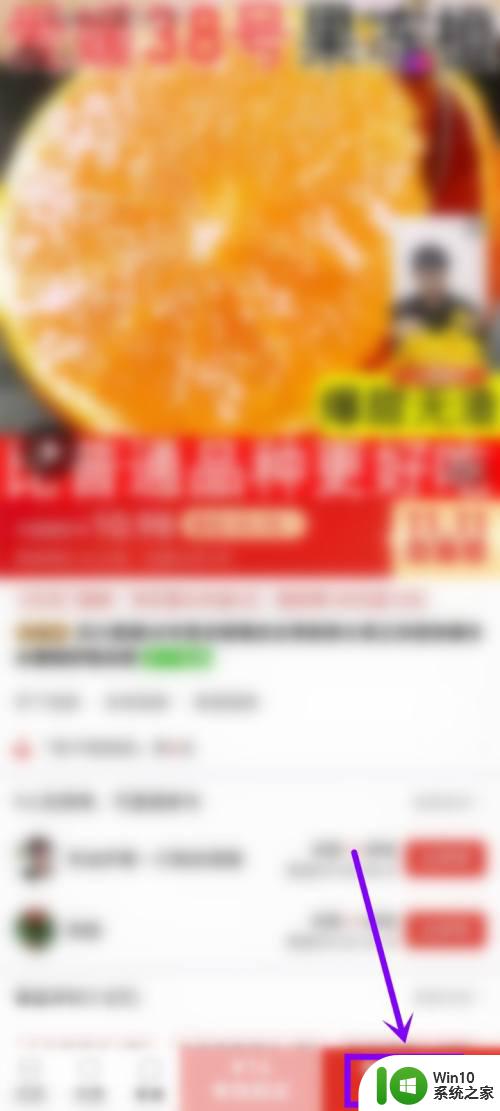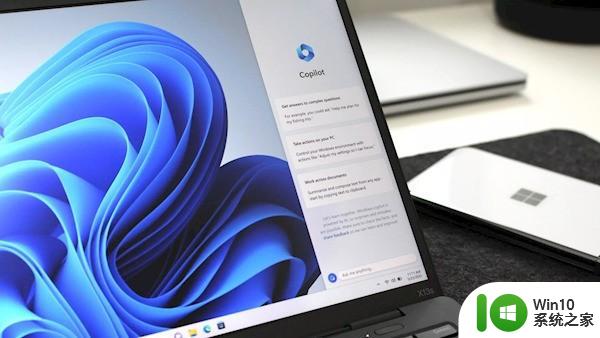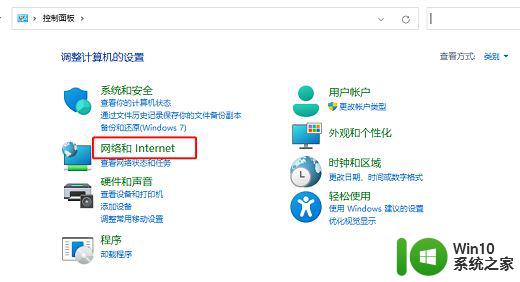win10软件多开 win10电脑一键开启多个应用教程
在当今数字化时代,人们对于效率和便利性的需求越来越高,特别是在使用电脑时,Win10作为目前最流行的操作系统之一,为用户提供了诸多便利功能。其中多开软件和一键开启多个应用是Win10用户经常需要掌握的技巧之一。通过简单的操作,用户可以同时运行多个应用程序,提高工作效率和使用体验。本文将介绍Win10软件多开和一键开启多个应用的教程,帮助用户更好地利用电脑资源,提高工作效率。
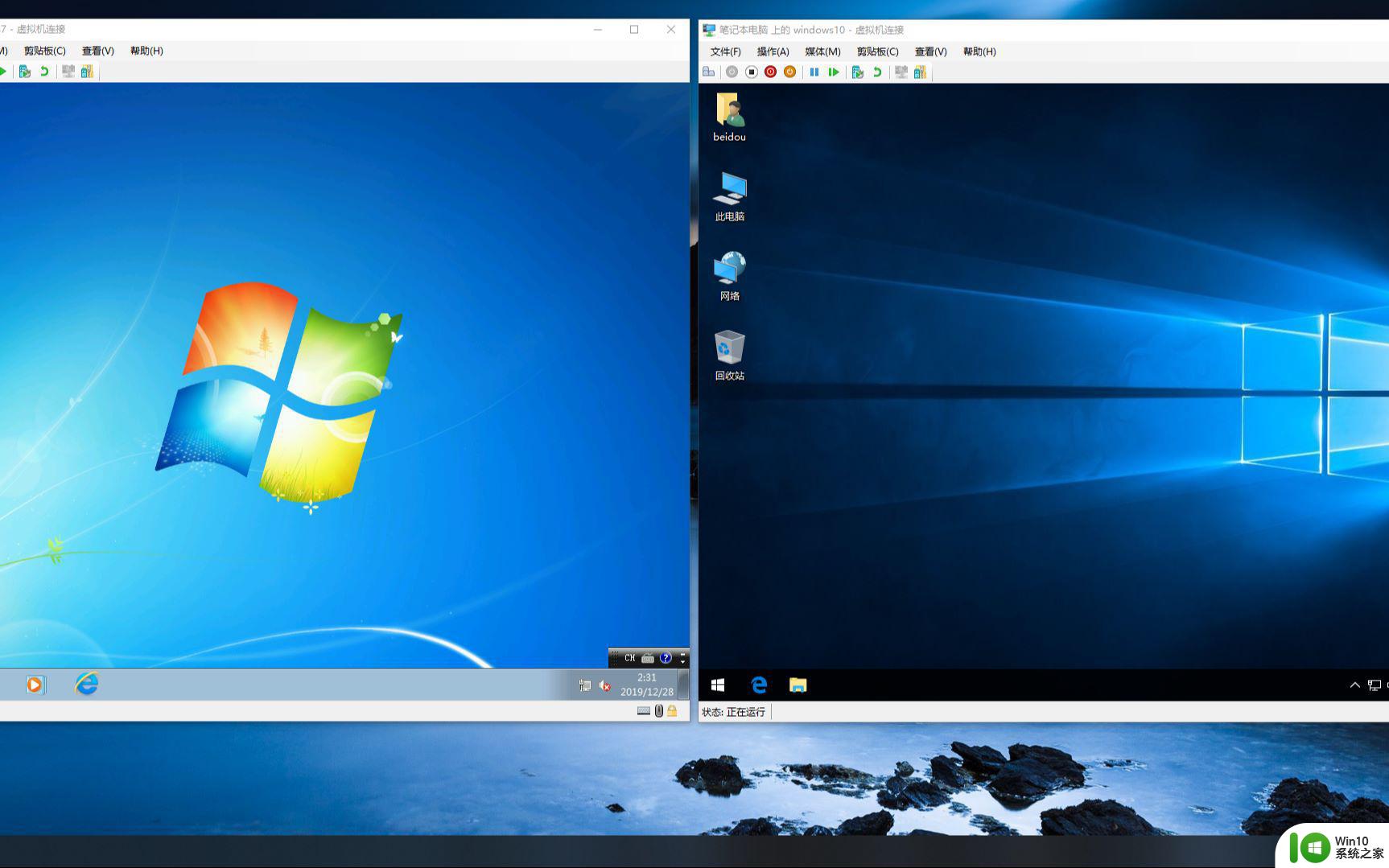
批处理中的Start命令:
启动程序需要用到start命令,使用 start "" "程序执行文件路径或者快捷方式路径",启动多少程序执行多少个start即可。
操作方法:
1、任意位置右键点击空白处,选择 新建 - 文本文档,编辑内容为下方展示的类似命令,然后更改文本文档扩展名.txt为.bat。
@echo off
start "" "D:\Program Files\PuTTY\putty.exe"
start "" "D:\Program Files (x86)\WinSCP\WinSCP.exe"
2、如果你要启动的是UWP应用,那么也很简单只需要给UWP应用创建快捷方式。然后使用start命令运行就行了,比如 start "" "D:\t\xstui\便笺.lnk"。如果出现乱码导致的无法启动(在新版的记事本中容易出现这个问题,它默认以utf-8保存)。可以在命令中加入chcp 65001,或者以ANSI编码另存文件,这样可以避免。
@echo off
chcp 65001
start "" "D:\Program Files\PuTTY\putty.exe"
start "" "D:\Program Files (x86)\WinSCP\WinSCP.exe"
start "" "D:\t\xstui\便笺.lnk"
start命令还支持其它的命令选项,比如以最小化的方式启动程序:start /min。具体可以查看帮助。
如果想要延时启动,可以使用timeout命令:timeout /t 等待秒数 /nobreak
@echo off
chcp 65001
start "" "D:\Program Files\PuTTY\putty.exe"
start /min "" "D:\Program Files (x86)\WinSCP\WinSCP.exe"
timeout /t 5 /nobreak
start "" "D:\t\xstui\便笺.lnk"
上述示例,将会在顺序启动winscp后,等待5秒再启动便笺。如果不添加/nobreak,可以使用任意键盘按键打断等待,提前启动。
以上就是Win10软件多开的全部内容,如果你遇到这种情况,可以尝试按照以上方法解决,希望对大家有帮助。